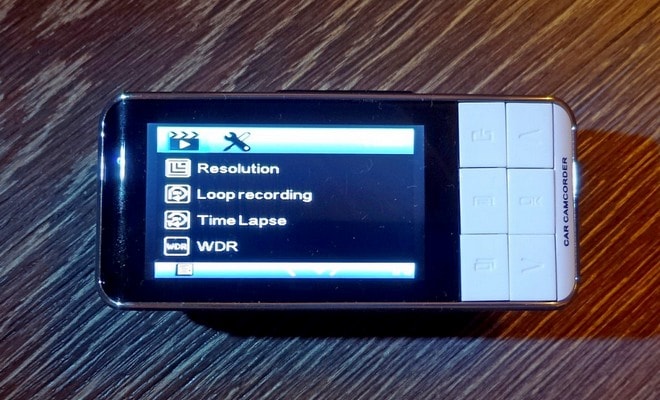- Как самостоятельно выставить правильные настройки видеорегистратора
- Как настроить видеорегистратор
- Установка качества и разрешения видеозаписи
- Как перевести автомобильный регистратор на заводские настройки
- Как настроить видеорегистратор
- Как настроить разрешение
- Интервальная запись
- Как настроить битрейт
- Экспозиция, контрастность, баланс цветов
- Как настроить датчик движения
- Настройка даты и времени
- Настройка GPS
- Speed Cam
- Частота
- Как сбросить гаджет до заводских установок
- Инструкция по настройке оптимальных параметров работы автомобильного видеорегистратора
- Предварительное форматирование карты памяти видеорегистратора
- Настройка автомобильного видеорегистратора
- Вставляем карту памяти, запускаем устройство
- Установка качества и разрешения видеозаписи
- Контрастность, баланс белого и экспозиция
- Параметры экрана и подсветки
- Дополнительные функции
- Настройка G-сенсора
- Параметры работы GPS
- Как сбросить видеорегистратор на заводские настройки?
Как самостоятельно выставить правильные настройки видеорегистратора
Настройка видеорегистратора — основная проблема, с которой сталкивается большинство владельцев этого важного автомобильного аксессуара. Учитывая то, что многие сейчас покупают китайский авторегистратор, неудивительно, что подобные вопросы возникают. Конечно, если вы покупаете аксессуар в обычном магазине, вы можете попросить продавца-консультанта, и он поможет вам разобраться со всеми вопросами, а вот если вы заказали девайс по интернету, придется настроить видеорегистратор самостоятельно.
Как настроить видеорегистратор
Как правильно настроить видеорегистратор? После того как вы впервые включите свой девайс, он может повести себя по-разному. Некоторые модели предлагают провести форматирование диска. В том случае, если это про вашу модель, нажимайте на «Да». После этого пункта вы можете переходить к прочим настройкам.
Среди главных из настроек — выбор языка. Китайцы, конечно, по умолчанию поставят или свой язык, или английский, но большинству россиян комфортнее, если аппарат будет говорить на их родном языке. Однако учтите, что не все модели могут грамотно переводить свое наполнение на русский язык, поэтому будьте готовы к неожиданностям.
Следующий важный момент — не забудьте установить время и дату. Видеорегистратор нужен в первую очередь для того, чтобы записывать хронику с места происшествия. Будет очень странно, если время на записываемом видео будет датироваться, например, 1920 годом. Озаботьтесь, чтобы на регистраторе была указана верная дата и время. Установить их можно в системных настройках автомобильного видеорегистратора — найти пункт, отвечающий за дату, и поменять его; как правило, он так и называется «Дата и время».
Постоянно проверяйте данные установленного показателя на достоверность — правильные показатели помогут вам в случае необходимости отстоять свою правоту.
Установка качества и разрешения видеозаписи
Настройки видеорегистратора предполагают и такой пункт, как установка нужного качества и разрешения видеозаписи. Многие современные модели позволяют выставить оптимальный режим — качество Full HD, однако для хорошей картинки вам будет достаточно установить качество на уровне 1080p — все необходимые детали можно будет разглядеть и в таком режиме.
Обратите внимание на необходимость настроить экспозицию регистратору. Это в значительной степени влияет на то, насколько светлой или темной будет картинка. Ответ на вопрос, что такое экспозиция, а именно, что такое экспозиция в видеорегистраторе, вы можете найти в интернете. Это — то количество света, который попадает на зеркало записывающего устройства.
Иногда экспозицию называют уровнем освещенности, он позволяет переключаться между дневной и ночной съемкой. Чем выше этот показатель, тем более светлой будет картинка. Избегайте завышенной или заниженной экспозиции — на картинке будет сложно что-либо разглядеть. Оптимальным вариантом для покупки станут модели с автоматической настройкой этого пункта — в этом случае регистратор сможет самостоятельно переключаться с дневного на ночной режим.
Далее настраиваю запись звука. Звук на авторегистраторе записывают часто — это особенно актуально, если происходит разборка с сотрудниками дорожных служб или неадекватными водителями. Записи звука помогают не только увидеть, как происходило происшествие, но и услышать необходимые доводы, которые могут доказать вашу правоту.
Как перевести автомобильный регистратор на заводские настройки
Часто бывает, что авторегистратор перестает отвечать требованиям своего пользователя, «глючит» или ведет себя очень странно, а пользователя начинает мучать вопрос, как настроить видеорегистратор в таком случае. Здесь может помочь либо ремонт, либо сброс до заводских настроек.
Как сбросить автомобильный регистратор на заводские настройки, будет рассмотрено ниже. Это достаточно просто — необходимо найти нужный пункт в системных настройках. Обычно его не прячут глубоко, как раз для тех случаев, чтобы можно было экстренно к нему прибегнуть.
Если вам приходится воспользоваться таким способом, помните, что настройки сбрасываются полностью, и вы получаете абсолютно «чистый» регистратор, на котором не будет никакой информации. Регулировки, которые уже проводились, придется повторить или пересмотреть и установить другие.
Оптимален вариант, при котором сбрасывает настройки тот, кто впоследствии может вернуть их на место, т.е. помнит, что и как он настраивал.
После того как в меню найден нужный пункт, все видеозаписи успешно скачаны и сохранены, можно переходить к дальнейшей работе. Вы нажимаете на «Сброс до заводских настроек», ждете какое-то время (обратите внимание: сброс может занять много времени, приготовьтесь подождать), и, когда настройки сброшены, вы держите в руках практически новенький регистратор.
Прежде всего выставляем привычные уже, главные настройки: язык, дату и время. После этого можно настраивать остальные элементы: разрешение, качество, дневная и ночная съемка, качество звука и прочие данные. Обратите внимание, что здесь мы рассказываем вам только о тех, жизненно важных элементах, которые устанавливают в первую очередь. Уже после этого вы можете настроить датчики движения, если они есть, выставить функции навигатора и оповещения о камерах. Как установить на видеорегистраторе эти элементы, можно узнать из руководства пользователя — там дается достаточно исчерпывающая информация.
В случае, если сброс до заводских настроек вам не помог и регистратор по-прежнему сбивается в работе, не остается ничего другого, как отдать его в ремонт.
Только после того как все настройки были выставлены, есть смысл переходить к монтажу устройства на стекло или заднюю поверхность зеркала заднего вида — это самые популярные места для крепления автовидеорегистратора. Изредка регистратор ставят на приборную панель, однако такой метод постепенно изживает себя. Иначе вы рискуете испортить угол, под которым должно находиться записывающее устройство.
Ниже будет рассмотрено еще несколько настроек. Помимо всего прочего, вы можете обратить внимание на несколько специфических настроек, которые сделают картинку, снятую регистратором, более качественной.
Кадровая частота — параметр, который демонстрирует то количество кадров, которое устройство может записывать в секунду. Чем выше значение, тем более плавным будет видео. Как правило, в современных регистраторах показатели FPS могут варьироваться от 15 до 60.
Угол обзора — один из важнейших параметров. Чем шире угол, тем больше вы сможете снять. Иногда это является ключевым параметром, однако на него нужно обращать внимание еще на этапе покупки устройства.
Стабилизация — еще один параметр, к которому нужно присмотреться, перед тем как покупать навигатор. Во время движения машина может ехать по неровностям и ухабам, а стабилизатор позволит сгладить изображение и убрать значительную часть рывков.
Источник
Как настроить видеорегистратор
Необходимость наличия автомобильного регистратора уже давно не вызывает вопросов. Мошенники, орудующие на дорогах, спровоцированные аварии с последующими попытками переложить вину на пострадавшего водителя — суровая, но реальная обстановка на дорогах России. Чтобы обезопасить себя, многие автолюбители устанавливают специальное устройство — видеорегистратор, который помогает выяснить все обстоятельства неприятных ситуаций в случае необходимости. Причём лишь часть водителей после покупки полезного девайса осуществляют настройку, другие этим не заморачиваются.
Несмотря на то что все производители предлагают оптимальные настройки (это означает, что пользоваться девайсом можно сразу после покупки, не выполняя дополнительных манипуляций), разобраться в настройках гаджета лишним не будет.
Как настроить разрешение
В этом случае действует правило: чем больше, тем лучше. Которое, однако, не распространяется на модели с оптикой невысокого качества: разница между съёмкой в формате Full HD и HD ощущаться не будет. Делается это так:
- в настройках нужно найти соответствующий пункт меню, выбрать качество записи;
- установить оптимальный угол обзора.
Интервальная запись
Съёмка одним файлом без перерывов крайне неудобна. Чтобы не приходилось вырезать требуемый отрезок (а для этого нужно обладать минимальными навыками монтажа и умением пользоваться специальными программами), производители предлагают разбивать запись на кадры с одинаковым таймингом. Оптимальная продолжительность — 3–5 минут.
Как настроить битрейт
Битрейт — параметр, отвечающий за количество килобайт, которое будет содержать секунда записи. Это означает, что чем выше характеристика, тем больше шанс получить информацию в полном объёме. Причём передана она будет без цветовых искажений, а детализация объектов будет сохранена.
Чтобы осуществить манипуляции, нужно зайти в меню девайса и установить нужное количество. Обычно устройство предлагает три варианта — 10, 12 или 15 Мбит/с, или «Низкое», «Среднее», «Высокое». Эксперты советуют не экономить на этой характеристике и выбирать максимальное значение, ведь только так можно подробно записать происходящее перед регистратором.
Экспозиция, контрастность, баланс цветов
Параметры отвечают за качество и информативность каждого кадра записи.
Чтобы установить нужные значения экспозиции, необходимо:
- выбрать период, в течение которого свет будет воздействовать на зеркало устройства;
- в зависимости от чувствительности мембраны, указать свойства диафрагмы.
С одной стороны, точно выставленные значения позволяют получить высококачественную картинку, но с другой — автоматические настройки более гибкие и могут самостоятельно меняться в течение короткого промежутка времени.
Например, если солнце спряталось за облаками, затем немного выглянуло и тут же было скрыто высоким зданием. В этом случае заданные автолюбителем настройки помешают устройству адаптироваться под изменяющиеся условия съёмки, что приведёт к ухудшению картинки.
Как настроить датчик движения
Это довольно полезная функция, другое название — парковочный датчик. Если говорить простыми словами, то после того как автомобиль был припаркован, а двигатель заглушен, девайс самостоятельно начнёт запись, как только заметит движение. Чтобы включить опцию, необходимо:
- зайти в меню настроек;
- найти соответствующий пункт;
- проверить, реагирует ли датчик, перейдя на рабочий стол.
Настройка даты и времени
Установить правильную дату и время необходимо для того, чтобы они корректно отображались на отснятом материале. В зависимости от конкретной модели манипуляции могут меняться, однако базовые пункты подходят для всех разновидностей:
- карту памяти необходимо извлечь из девайса, затем подключить к компьютеру или ноутбуку;
- подождать, пока устройства синхронизируются друг с другом;
- с помощью специальных опций отформатировать flash-накопитель;
- в корневом каталоге создать папку, назвав её «Дата и время»;
- перейти в папку и внести нужные значения в формате: ДД.ММ.ГГ., ЧЧ.ММ.;
- сохранить изменения;
- установить карту памяти в автомобильный регистратор.
Настройка GPS
Встроенный модуль позволяет отслеживать передвижения транспортного средства с привязкой ко времени и координатам карты. При просмотре роликов, снятых регистратором с GPS, можно узнать, на каких улицах и возле каких домов разворачивались те или иные события. Это значительно облегчает расследование ДТП.
Однако не нужно устанавливаться настройки на максимально возможные значения. Система будет загружать слишком много лишней информации, что затормозит скорость постройки маршрута и увеличит размер записываемого ролика.
Speed Cam
Некоторые модели девайса оборудованы функцией радар-детектора. Она сверяет положение транспортного средства и ближайших комплексов, осуществляющих фото- и видеофиксацию нарушений. При обнаружении такового Speed Cam оповестит водителя соответствующим сигналом. Чтобы функция работала надлежащим образом, необходимо уделить особое внимание некоторым пунктам:
- Радиус. Нужно задать расстояние до фиксирующего нарушения комплекса и скорость транспортного средства. Это позволит своевременно среагировать на оповещение системы и сбросить скорость до допустимой.
- Ограничения спидометра. Если автомобиль превысит установленные значения, водитель услышит предупреждающий сигнал.
- Частотный диапазон. Следует указать те частоты, на которых «работают» радары в регионе проживания. Информацию можно найти на тематических сайтах.
Частота
Подразумевается частота электрической сети в регионе проживания автолюбителя. Если говорить о России, то нужно установить значение 50 Гц. Если задать 60 Гц, то при искусственном освещении картинка начнёт мерцать.
Как сбросить гаджет до заводских установок
Если автомобильный регистратор начал зависать или «притормаживать», то можно осуществить сброс до заводских настроек. Делается это так:
- зайти в меню гаджета, найти вкладку «Системные параметры», перейти в неё;
- выбрать «Возврат к заводским установкам/настройкам»;
- подтвердить действия, которые предложит система;
- перезагрузить девайс;
- заново выставить необходимые параметры.
Конечно, самый простой способ осуществить настройку — внимательно изучить инструкцию. В ней указывается, как нужно осуществить первый запуск девайса, а также какие параметры считаются самыми оптимальными.
После завершения манипуляций можно смело отправляться в путь. Волноваться не стоит: в случае непредвиденной ситуации автомобильный регистратор не подведёт.
Источник
Инструкция по настройке оптимальных параметров работы автомобильного видеорегистратора
К каждому автомобильному видеорегистратору обязательно прилагается инструкция, вот только далеко не всегда она подробная, что и вызывает сложности с его первичной настройкой у автовладельца.
Более того, в каждом таком гаджете предусмотрено несколько режимов работы, например, когда запись ведется не постоянно, а только при высокой вероятности ДТП (что определяется датчиками приближения). Как же выполняется настройка видеорегистратора, какие параметры рекомендуется устанавливать?
Предварительное форматирование карты памяти видеорегистратора
Первым делом стоит узнать какого объема карты памяти поддерживает регистратор.
Условно их можно разделить на 2 категории:
- до 32 гигабайт;
- от 64 гигабайт и выше.
Если устанавливается карта до 32 гигабайт, то её форматируют последующим использованием файловой системы FAT32 (можно и FAT16, но лучше все же FAT32).
В некоторых современных видеорегистраторах, работающих на базе Android используется файловая система EXT3 или EXT4.
Форматирование в этом случае выполняется непосредственно через меню гаджета — после установки карты памяти он самостоятельно предложить её отформатировать и настроить под оптимальный режим использования.
Стоит обратить внимание, что при форматировании через Windows в файловую систему exFAT необходимо использовать только совместимый картридер.
В противном случае — есть вероятность физического повреждения карты, после чего её использовать уже не получится.
Как выполнить форматирование в Windows? Для этого нужно:
- подключить карту памяти к ПК или ноутбуку;
- войти в «Мой компьютер»;
- кликнуть правой кнопкой на появившемся значке флеш-карты;
- выбрать «Форматировать»;
- ввести необходимые параметры задачи и подтвердить выполнение операции (при этом все данные на накопителе будут уничтожены).
Настройка автомобильного видеорегистратора
По сути, настройка видеорегистратора подразумевает установку следующих параметров:
- режим записи (постоянный, по сигналам датчиков);
- качество и разрешение итогового видео;
- контрастность, баланс белого;
- работа дисплея (время включения подсветки, яркость, контрастность);
- настройка дополнительных датчиков (G-Sensor, GPS, только если имеются).
С довольно детальной универсальной инструкцией по настройке видеорегистраторов можно ознакомиться в следующем видео.
Вставляем карту памяти, запускаем устройство
Так называемая «горячая замена» поддерживается далеко не всеми моделями видеорегистраторов, в некоторых случаях может привести к выходу из строя накопителя.
Как правильно устанавливать карту?
Для этого необходимо найти разъем с надписью «MicroSD» или «SD», медленно вставить туда карту до защелкивания.
Она должна входить легко, без каких-либо барьеров.
После установки — видеорегистратор распознает носитель. Как правило, если будет установлен несовместимый накопитель, то устройство сразу же выдаст ошибку.
Установка качества и разрешения видеозаписи
Разрешение записи — это количество точек, из которых состоит итоговое изображение. Может обозначаться цифрами (типа, 1280х720) или в мегапикселях (2 Мп, 5 Мп, 3,2 Мп).
Здесь все предельно просто — чем выше разрешение, тем выше качество записи, но вместе с этим и размер конечного видеофайла — больше.
Также в некоторых регистраторах допускается настройка битрейта видео. Чем он выше — тем меньше шумов на видео, но и больше размер файла.
Ещё в некоторых гаджетах есть настройка частоты кадров. Чем больше — тем более «гладкий» видеоряд получается.
Но опять же — чем выше FPS, тем больший размер конечного файла. Оптимальные параметры — 25 — 30 кадров в секунду.
Лучшее качество видео обеспечат 60 кадров в секунду (но поддерживается далеко не всеми регистраторами).
Контрастность, баланс белого и экспозиция
Эти параметры позволяют настроить яркость, насыщенность, контрастность изображения на видео.
В большинстве случаев рекомендуется устанавливать «Автоматические» параметры. То есть, регистратор самостоятельно будет оценивать освещение и на его основе уже подстраивать необходимые параметры.
Параметры экрана и подсветки
Здесь настройки вносятся на усмотрение автовладельца. Но чем больше продолжительность работы подсветки до отключения, а также яркость экрана — тем выше расход заряда аккумулятора.
Соответственно, при отключении питания устройство проработает меньше времени в автономном режиме.
Дополнительные функции
Из дополнительных функций чаще всего необходимо настраивать:
- работу G-сенсора;
- функции регистрации GPS-координат;
- работа датчика приближения.
Настройка G-сенсора
С его помощью видеорегистратор может определить свое положение в пространстве.
Благодаря его наличию запись видео может включаться только при сильной вибрации, что указывает на резкое торможение или сам момент ДТП.
Специалисты рекомендуют отключать функции G-сенсора, чтобы запись велась постоянно, но для этого необходимо снабдить устройство объемным накопителем.
Ещё во многих моделях предусмотрены датчики приближения.
Они более эффективны, нежели G-сенсор. При их использовании запись включается, к примеру, когда расстояние до ближайшего авто составляет менее 10 — 15 метров (учитываются и встречные авто).
Опять же — данные параметры необходимы лишь в том случае, если используемая карта памяти малого объема.
Параметры работы GPS
При наличии встроенного GPS-датчика видеорегистратор может в отдельный файл записывать координаты авто по таймкоду.
Рекомендуется включить эту функцию — в некоторых случаях это поможет быстрее составить картину ДТП и ускорит расследование (если в нем будет необходимость).
Стоит учесть, что для включения GPS может потребоваться установка внешней антенны.
В противном случае — регистрируемые координаты будут иметь сильную погрешность.
Как сбросить видеорегистратор на заводские настройки?
В большинстве моделей видорегистраторов сброс настроек до заводских выполняется через зажатие кнопки включения на 10 — 15 секунд или через отсоединения аккумулятора.
При этом данные с карты памяти не удаляются!
Первичная настройка видеорегистратора не представляет собой ничего сложного.
По сути, необходимо только правильно подготовить карту памяти, выбрать режим ведения записи (постоянно или по срабатыванию датчиков), а также качество выходного видео. Все остальные параметры не обязательны.
Источник